剪切板是系统自带的一块特殊的内存区域,它可以在多个软件之间实现复制和粘贴,那么win10中剪切板记录在哪里找呢?很简单,你先打开设置面板,进入系统选项,然后点击左侧栏目的剪贴板,在打开界面中先将“剪贴板历史记录”的开关打开,之后同时按住Win+V键即可快速打开剪贴板的历史记录去查看了。
win10剪切板记录在哪里找:
1、首先点击左下角开始图标。
2、之后点击设置。
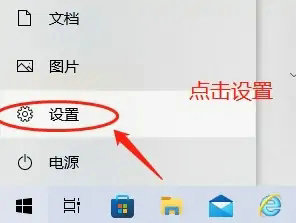
3、点击系统。
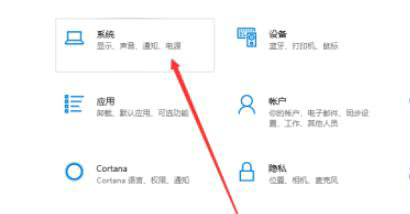
4、点击剪贴板。

5、点击开启剪贴板历史记录,开启这个功能。
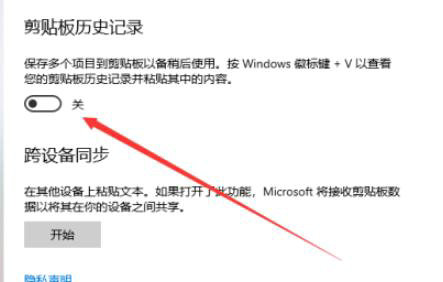
6、之后按Win+V即可打开剪贴板。
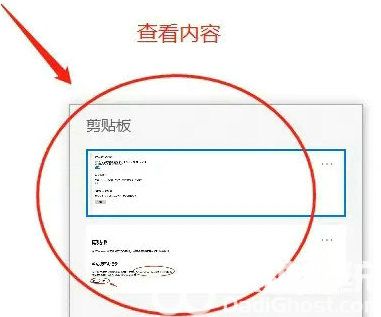
以上就是win10剪切板记录在哪里找 win10剪切板记录在哪里查看的内容,希望对大家有用。
相关阅读
热门教程
最新教程